
Ini adalah bentuk asli dari bawaan blogger yang berbentuk bintik hitam:

Sebenarnya tidak jelek jelek sekali menurut pengamatan saya, tetapi yaitu yang saya sebutkan diatas tadi monoton. Nah marilah kita mulai dengan Bagaimana Cara Mengganti Bullet List Di Postingan dengan mengikuti langkah dibawah ini.
- Sign In di blogger.com
- Pada Menu drop down, pilih template
- Klik tombol Costumize
- Sobat blogger akan di bawa ke laman Blogger Template Designer
- Klik Advanced dan pilih Add
CSS
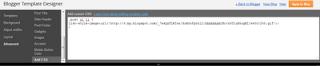
1. Lalu copy paste kode dibawah ini:
.post ul li {Terakhir klik tombol apply to blog.
list-style-image:url('https://blogger.googleusercontent.com/img/b/R29vZ2xl/AVvXsEgxhwS9f5ocjk_wxf8DN1qTn9ex3DnqAs3gOrt5p_l62wRv0EdV6YGO5HZeDBkugyqhOS4SUktMDyH5QyP20gpUVojJ2JcwjThNe76zSXBdKGznGaLNUSSWmbNR9Hz29vErgkyCNL99RTE/s400/255.gif');
}
Refresh atau Reload blog sobat blogger untuk melihat hasilnya. Kode CSS di atas akan menampilkan Bullet List seperti gambar yang ada dibawah ini:

2. Bentuk bullet gambar panah:
.post ul li {
list-style-image:url('https://blogger.googleusercontent.com/img/b/R29vZ2xl/AVvXsEjjsjQMQ3Iv4wokG248XFFlEucpvboE-01K_mMJLlc1B06URmrnNtmeeQ6MjWlFZwAtGfP6wVVO0Gg6BylwogEtNd3AAMTpXWx1wSi9vDaKTHIWgASYSNFXeSwChPDuxuuQjebXU5MHazBd/s1600/bullet_blue_arrow.png');
}
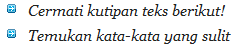
3. Bentuk bullet gambar rumah:
.post ul li {
list-style-image:url('https://blogger.googleusercontent.com/img/b/R29vZ2xl/AVvXsEgitjk9uqTXXKaGbqCoQm6N3ePQjyq3avfdbRkCoArOq1Wj35-Rf4ijlGRbjUxRjFnMXhW429Q9HZFNDSkW64BR2jKke1Lzpr467wlUdsakzgfsVvggrPWgpYf6EDPw-xyr1kDUL1UV3prx/s1600/bullet_home.png');
}

4. Bentuk bullet gambar centang:
.post ul li {
list-style-image:url('https://blogger.googleusercontent.com/img/b/R29vZ2xl/AVvXsEi6m8QaAye7UCeTyqoBOkTsyB-X32qoUZepd6zXFJDYx2-dXuf5i1bNvnZnQ8Dg2-MZhskkSAUq4BLUsPRCu6E4JmgSdnS55-1EYsdjkgalskyoubDxxTJWThqerky25gP_sBqMEbIywrLf/s1600/bullet_tick.png');
}

5. Bentuk bullet gambar bintang:
.post ul li {
list-style-image:url('https://blogger.googleusercontent.com/img/b/R29vZ2xl/AVvXsEgC6LCg1ykqU4Ee_7f6VVeawvgMUxerIiQU5rWGMr9xck9U99FmWTSR534L9kVHzMPI-t1QRKsTkPxBTkye6unSWZmAFEBeKe2AuF6teMBHMd4eEWpxS53uci7remASXL31wxsVN-z6QZg/s1600/star_bullet.png');
}
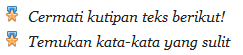
6. Bentuk bullet gambar love:
.post ul li {
list-style-image:url('https://blogger.googleusercontent.com/img/b/R29vZ2xl/AVvXsEj_cZxAGwz4ciVSOI9tHSA9wq2hsHKNpBNVwIecbsMTSGtRaoyz7BNbOshYuB-O6jX3eJeZc9mikfw0jj97BWVEv6Co6IocHVXXmzGw55ZTGNUJGj9DAxQRgCrH2pQriCb3K6vPhCgC37k/s1600/Love+icon.png');
}

.post ul li {
list-style-image:url('https://blogger.googleusercontent.com/img/b/R29vZ2xl/AVvXsEiCdJledy1JY9IIFkynTed0HqQilYMlHMjTVu69DU5VDD_BLwnai8phVf6fQ32NNzLOuDIO16aOHkei_G7UQR4oDAUr26mf81wws2Sz5iHXkprmFu9DGmCHVvM95vaeDTTEOcZa190xm08/s1600/Green+plus.png');
}



Mantap Saya lagi nyari nyari tutorial ini mas akhirnya ketemu disini,jadi nambah ilmu nih mas langsung di aplikasikan pada template blog saya. owh iya kalau menerapkan pada template yang bukan default bawaan bloger bisa ga mas..?
BalasHapusFree Download Lagu Mp3
BalasHapusDownload Lagu Mp3
BalasHapus